Capture One设置复制调整快捷键的方法
时间:2024-01-09 13:33:15作者:极光下载站人气:0
在Capture One中进行图像的色彩调整的时候,会运用到很多快捷键来帮助自己快速的进行设计图像,比如有复制、粘贴以及调整和裁剪等多种快捷键可以使用,虽然该软件提供了这些快捷键动作,但是你也可以将这些快捷键按键进行更改一下,将其更改成自己需要的按键就好了,只需要进入到Capture One的编辑快捷键的设置窗口中,找到相对应的快捷键内容进行修改即可,小编以修改复制调整的快捷键为例来展示一下相关的设置方法,如果你需要的情况下可以看看方法教程,希望对大家有所帮助。
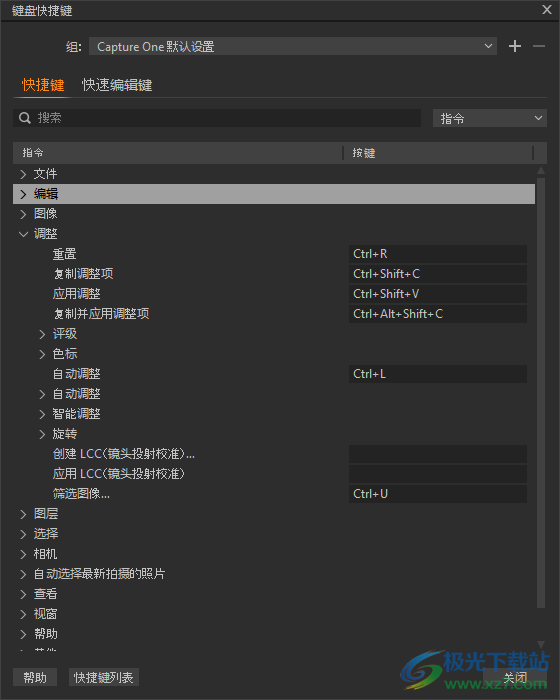
方法步骤
1.进入到Capture One之后,将鼠标定位到页面顶部菜单栏中的【编辑】选项卡的位置,将其点击打开。
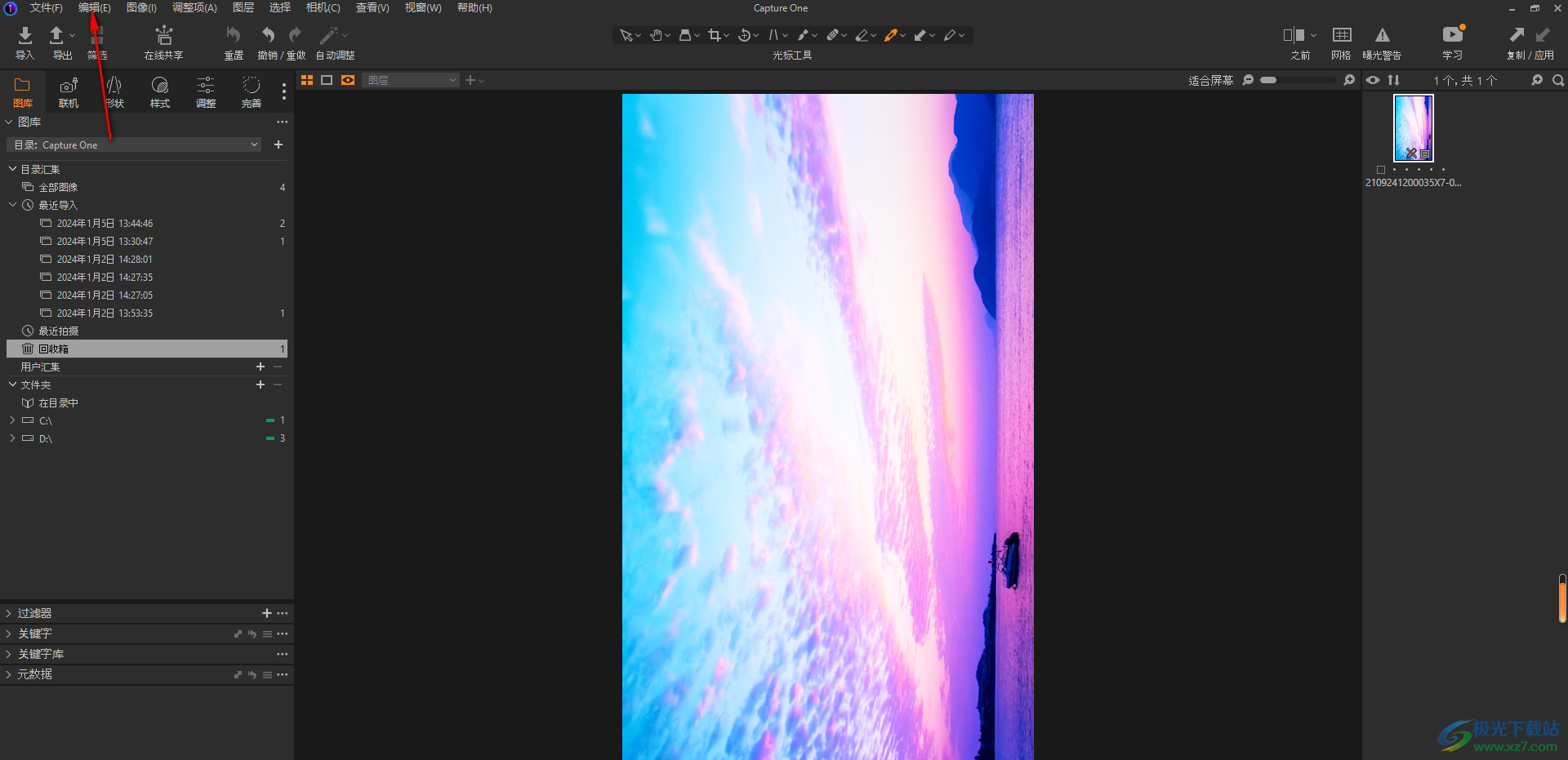
2.这时,即可在页面上弹出一个菜单选项,将其中的【编辑键盘快捷键】选项进行点击一下进入。
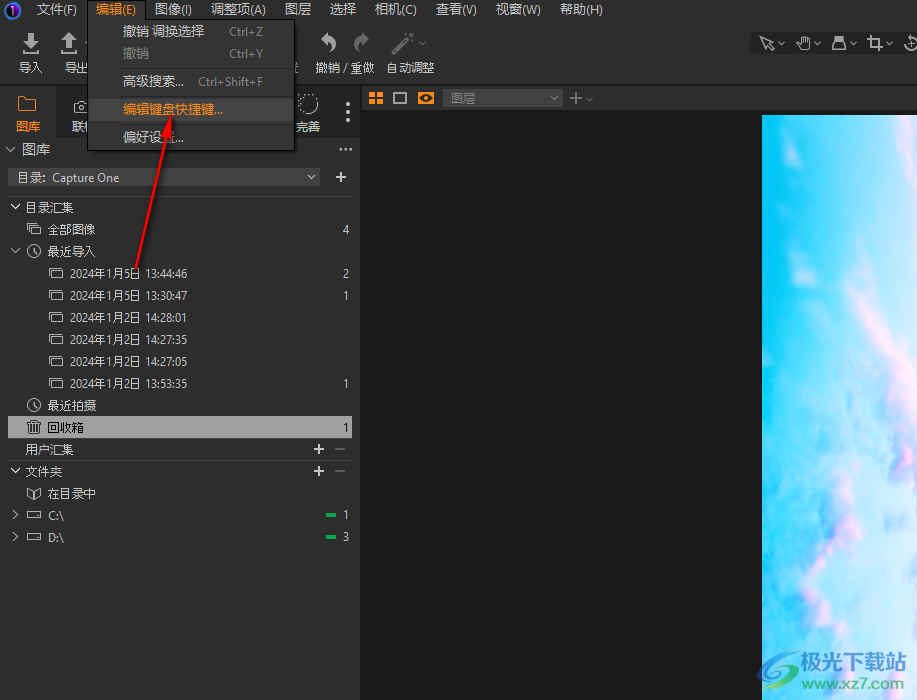
3.在页面上即可打开一个键盘快捷键的窗口,想要对复制调整快捷键进行设置,那么在这里点击打开【调整】选项。
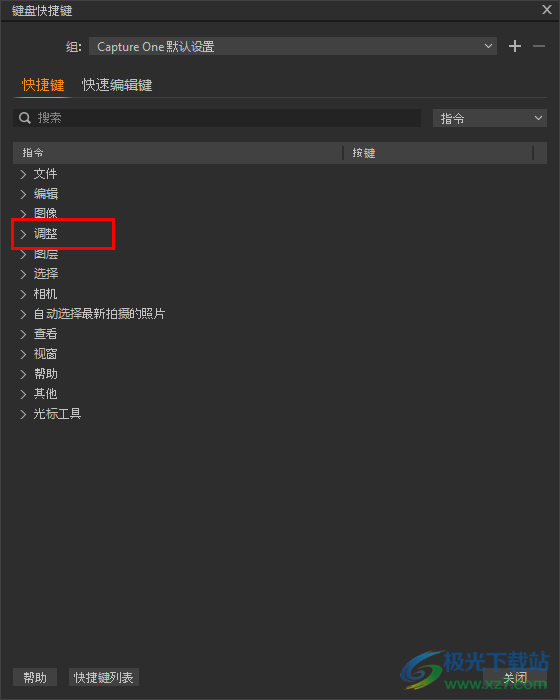
4.随后,即可展开多种可以设置调整的快捷键,想要设置复制调整快捷键,那么将其找到之后,点击对应的快捷键编辑框。
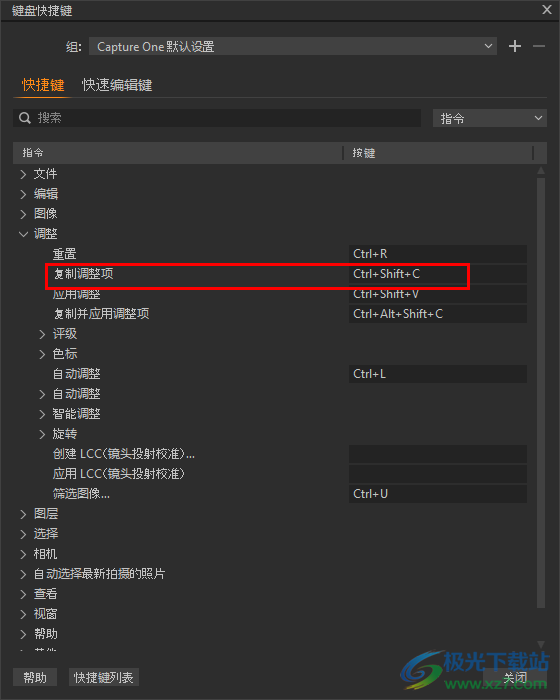
5.在框中将原来的快捷键按键删除掉,然后按下键盘上自己需要的按键即可,之后点击右下角的关闭按钮即可设置成功。
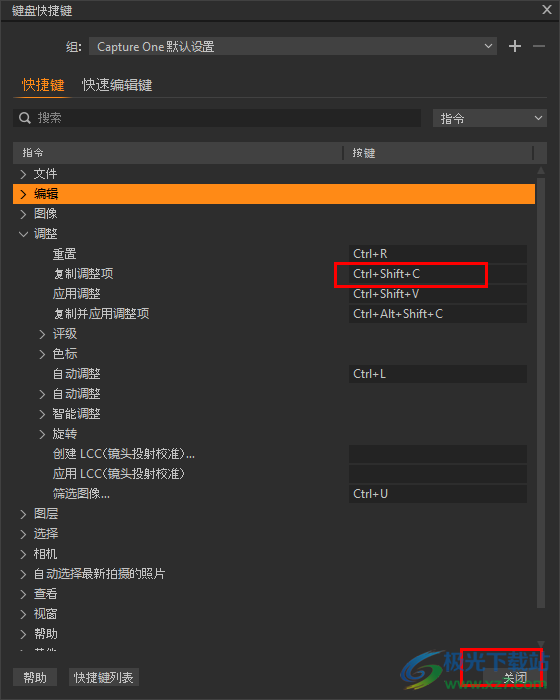
以上就是关于如何使用Capture One设置复制调整快捷键的具体操作方法,在该软件中需要使用快捷键的情况是很频繁的,因此你可以将常用的快捷键更改成自己习惯使用的按键就好了,感兴趣的话可以操作试试。

大小:614 MB版本:v16.1.1.14 免费版环境:WinXP, Win7, Win8, Win10, WinAll
- 进入下载
网友评论